Características de configurar el enrutador TP-Link TL-WR840N

- 1567
- 31
- Gilberto García
La marca TP -link es bien conocida por el consumidor nacional en sus dispositivos de comunicación: módems, enrutadores, centros. Todos ellos se caracterizan por una alta fiabilidad y un excelente rendimiento. Hoy nos familiarizaremos con un enrutador TL-WR840N económico. A un costo asequible, tiene un extenso paquete de funciones y configuraciones.

Breve revisión del enrutador inalámbrico TP-Link TL-WR840N
La compañía intenta adherirse a su identidad corporativa reconocible, por lo que casi todos los enrutadores de marca son fácilmente reconocibles. Este modelo no fue la excepción. Aunque las formas específicas de ella son bastante individuales, el color blanco como la nieve y dos antenas bastante masivas características dan productos TP-Link en el enrutador. El enrutador se ve sólido, mejor que muchos "hermanos" más caros más caros. El kit de entrega es común: el enrutador en sí, la fuente de alimentación, la utilidad de corte rojo compacto y el cable de parche es de aproximadamente una longitud del medidor para conectar TL-WR840N con una computadora.
No hay botones, excepto WPS/reinicio para restablecer la configuración, no. Hay cuatro puertos LAN de 100 megabias y un puerto WAN, los indicadores de luz se encuentran en el panel frontal que muestran los modos de operación del dispositivo.

Las principales características de TP-Link TL-WR840N con una breve descripción:
- 4 puertos LAN (100 MB/s);
- 1 Puerto WAN (azul) a la misma velocidad;
- La capacidad de la red Wi -Fi - 300 MB/s;
- Rango de frecuencia de funcionamiento: 2.4-2,484 GHz;
- dos antenas no estables con un coeficiente de amplificación de 5 dBi;
- La potencia del transmisor construido es de hasta 20 dBm.
Entre las funciones adicionales respaldadas por el enrutador, podemos notar:
- Soporte para redireccionamientos de puerto;
- firewall;
- Filtrado de la dirección IP y MAC;
- red de invitados;
- Admite IPv6.
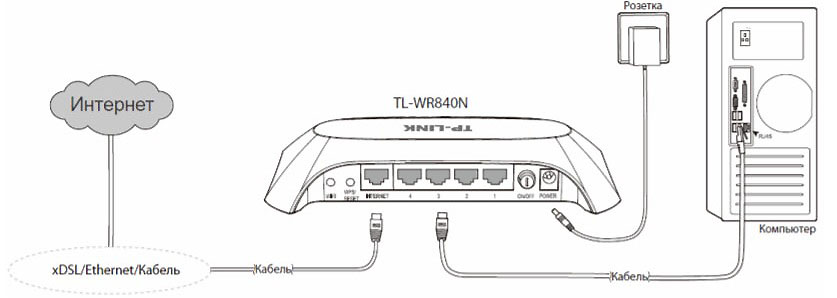
No hay puerto USB-IT es una prerrogativa de la clase más caro de los enrutadores, por lo que el uso de TL-WR840N para conectarse a través del módem GSM, por desgracia, no funcionará.
Conexión del enrutador TP-Link TL-WR840N a Internet
Addles 192 se utilizan para ingresar a la interfaz web en esto, así como a otros modelos de marca.168.0.1 (o tplinkwifi.Net) con inicio de sesión predeterminado y contraseña administrador/administrador.
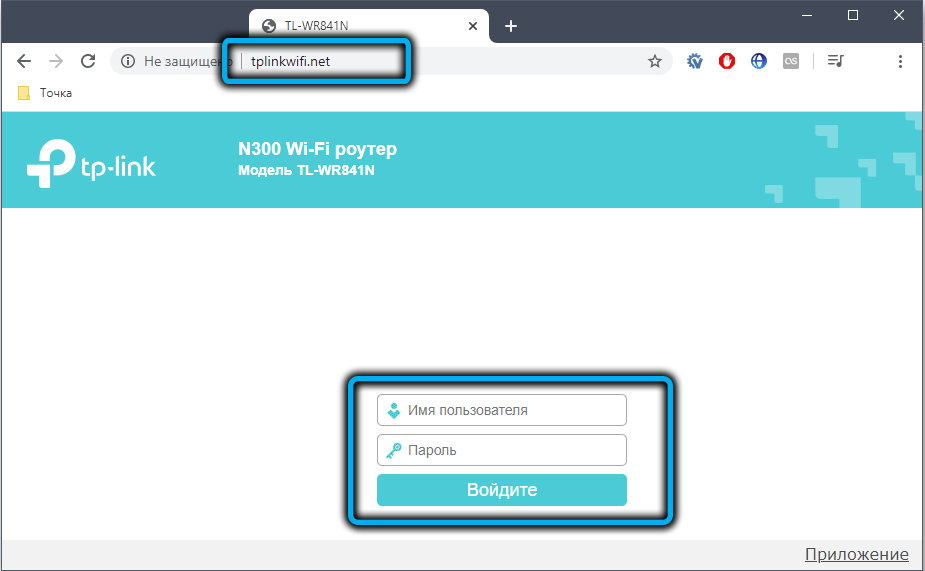
Puede configurar Internet en modos automáticos y manuales, el primero generalmente se usa en la configuración inicial del enrutador.
Configuración automática
Después de ingresar a la interfaz web, aparecerá la ventana de inicio en la que debe hacer clic en el botón "Configuración rápida".
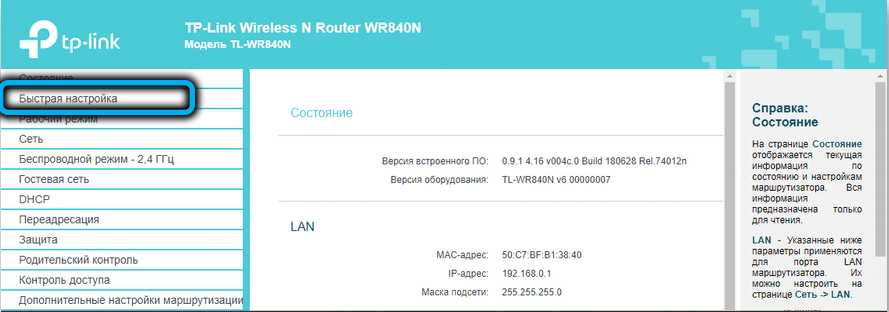
Un maestro comenzará quién ayudará a conectarse a Internet, incluso con aquellos usuarios que nunca han hecho esto.
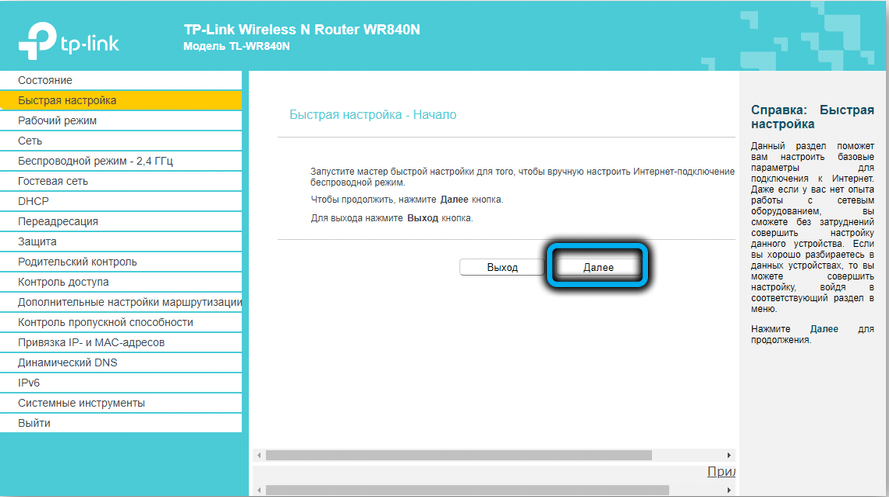
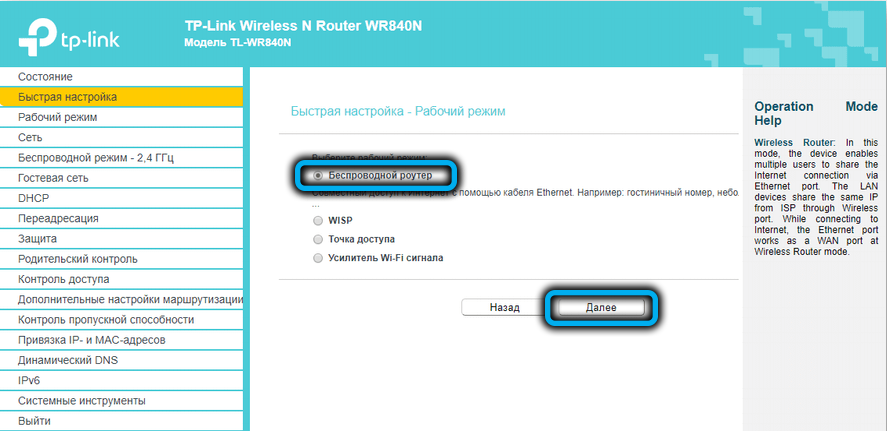
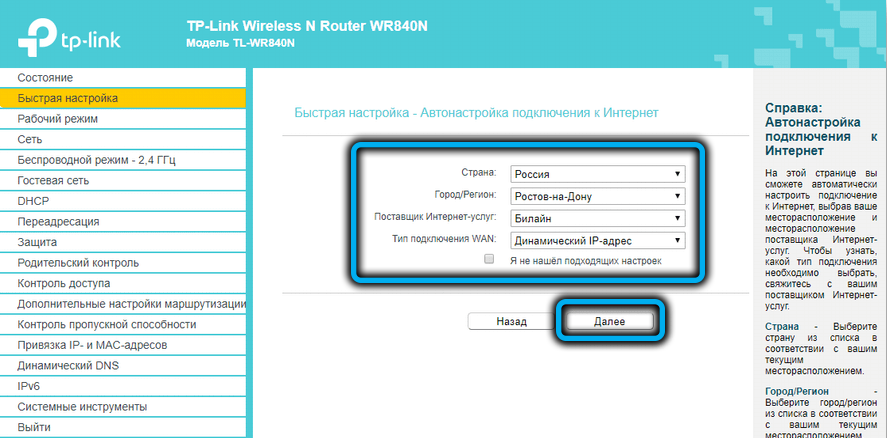
En principio, en este modo solo necesita seguir las instrucciones, pero no nos detendremos allí, ya que la configuración manual es de gran interés, donde puede ingresar más parámetros.
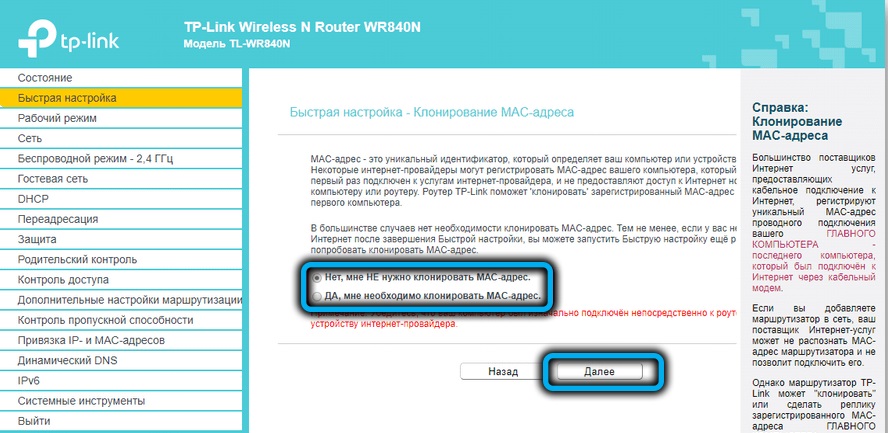
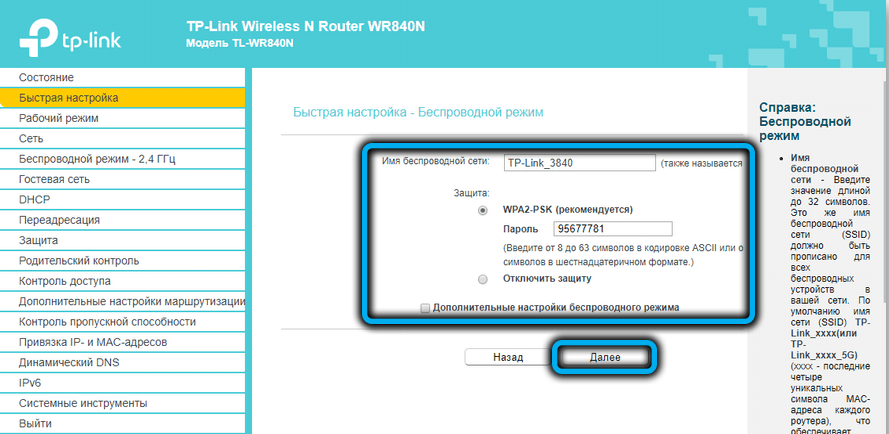
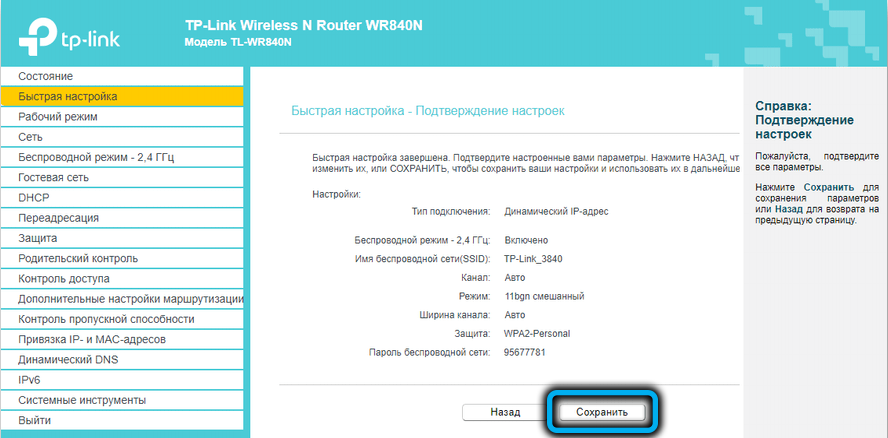
Conexión a Internet manualmente
Algunos datos necesarios para la configuración se indican en la etiqueta del dispositivo, algunos deben proporcionar al proveedor de servicios de Internet. Por lo general, se indican en el contrato o folleto especial (inicio de sesión, contraseña para ingresar a la red, dirección IP del servidor del proveedor, puerta de enlace, etc. D.).
Considere las características de la conexión con los proveedores nacionales más populares.
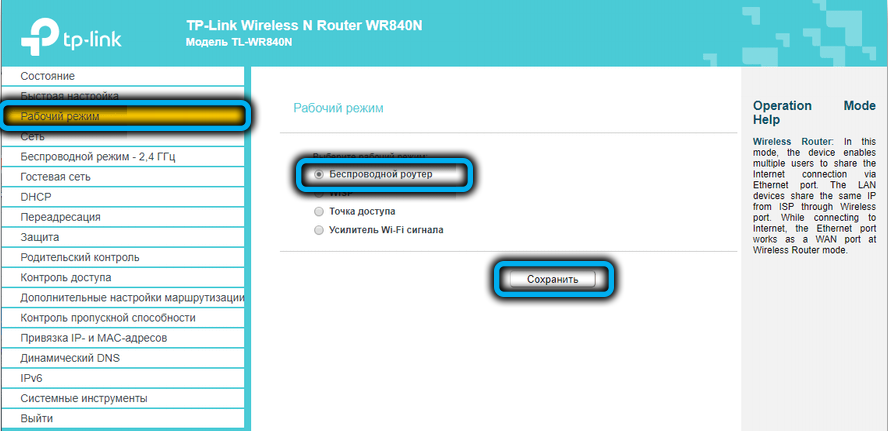
Cómo configurar Internet en el enrutador TP-Link TL-WR840N para la casa.Freno
Paso por las instrucciones de paso para uno de los proveedores rusos más populares:
- Revisamos cualquier navegador a la interfaz web del enrutador, vamos a la pestaña "Red";
- Haga clic en el elemento del menú WAN;
- En el campo "Tipo" Tipo ", seleccione PPPOE;
- Introducimos el inicio de sesión y la contraseña del proveedor, confirmamos la corrección de la contraseña establecida por entrada repetida;
- En el campo "Conexión secundaria", coloque el interruptor a la posición "deshabilitada";
- El valor del campo "Modo de conexión" siempre debe ser activamente ";
- El campo "Tipo de autenticación" no se toca, debería haber el valor de "automático";
- Haga clic en el botón "Guardar".
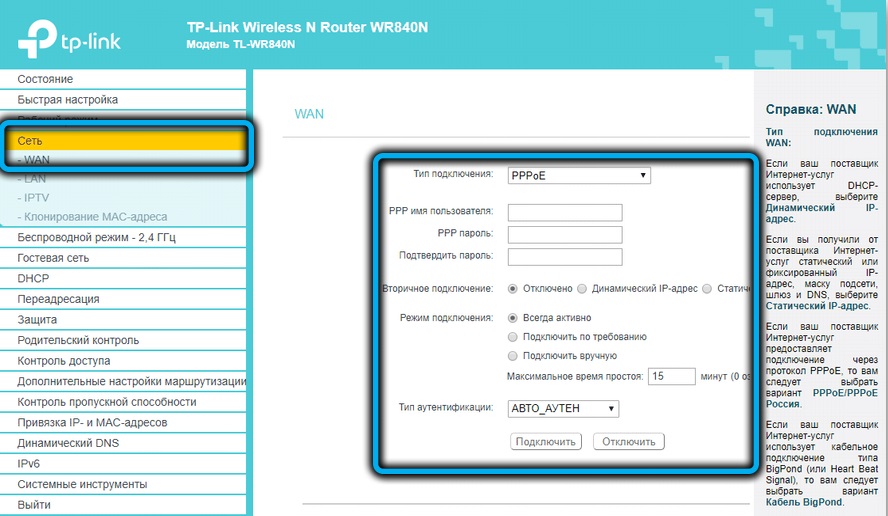
Configuración de Internet a través de Rostelecom
Paradox: este proveedor por el número de suscriptores es un líder absoluto, pero también por la cantidad de quejas de los usuarios, está por delante del planeta: está regañado por un mal soporte técnico, por la complejidad de la configuración y la mala calidad de la comunicación. Es cierto que la configuración principal para conectarse a Internet generalmente se realiza sin problemas.
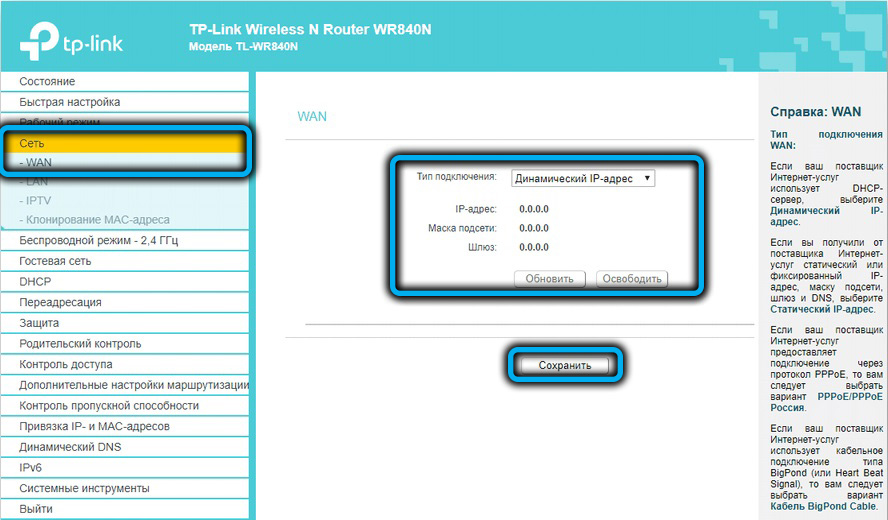
Como en el caso anterior, vamos a la pestaña "Red" y seleccionamos la subsección WAN. El tipo de conexión puede ser diferente, la mayoría de las veces es PPTP. Además del inicio de sesión y la contraseña estándar, será necesario especificar el tipo de dirección IP (generalmente dinámica, estática, a una tarifa adicional), si está estática, también la prescribimos.
Todos los demás parámetros deben tener los mismos valores que en el ejemplo anterior.
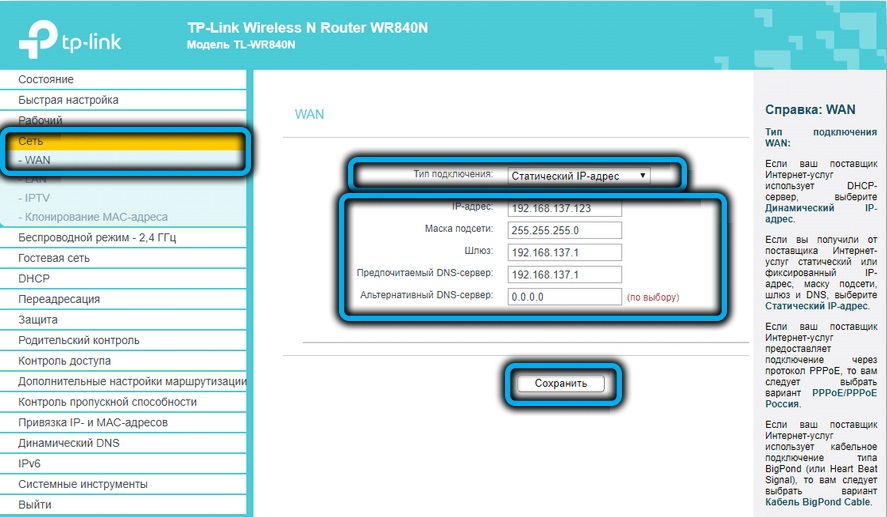
Cómo conectar TP-Link TL-WR840N a Internet desde "Beeline"
Este proveedor es uno de los pocos que usa el tipo de conexión L2TP. Pero en términos de configuración, prácticamente no difiere de PPPOE o PPTP, es decir, debe ingresar los mismos datos proporcionados por el proveedor y no tocar el resto de los parámetros para los que los valores predeterminados son óptimos.
Netbynet
Él, como la casa.Ru, usa el tipo de conexión PPPOE, por lo que la configuración será idéntica. Asegúrese solo de que el campo "Conexión secundaria" indica el valor de "IP dinámico". El resto de la configuración no se toca.
Configuración de Wi-Fi en el enrutador TP-Link TL-WR840N
Conexión manual de la red inalámbrica:
- En el menú principal, seleccione la pestaña "Modo inalámbrico de 2,4 GHz" y el submenú "Configuración principal";
- En la unidad correcta, presentamos el nombre de su red en la forma en que se mostrará en teléfonos inteligentes, computadoras portátiles y otros dispositivos ubicados en la zona de acción del enrutador. Solo las letras en inglés deben estar presentes en el nombre, los números y algunos signos de puntuación están permitidos;
- El interruptor superior debe instalarse en la posición "Habilitar";
- Dejamos tres parámetros bajo el nombre de la red tal como está, y cerca del texto "encender el SSID de transmisión", ponga una marca de verificación;
- Haga clic en el botón "Guardar";

- Vamos al subpárrafo "Protección del régimen inalámbrico";
- En la parte superior cambiamos al modo WPA/WPA2, según lo recomendado por el fabricante;
- Los campos de "tipo de autenticación" y "cifrado" deben instalarse en los valores WPA2-PSKI, respectivamente;
- Ingrese la contraseña para nuestra red inalámbrica. Su longitud debe ser al menos 8 caracteres, el uso de letras rusas es inaceptable. No use la contraseña demasiado simple: sus vecinos avanzados que usan programas especiales pueden piratearla;
- Deje los parámetros restantes sin cambios y haga clic en el botón "Guardar".

Ahora puede intentar conectar cualquier dispositivo inalámbrico en la red.
Televisión interactiva digital
En principio, cuando se usa un prefijo o receptor, se introducen la configuración de IPTV en estos dispositivos. Pero para algunos proveedores es posible conectar el servicio directamente en el enrutador, que es una forma más confiable. Por ejemplo, si se suscribió a una de las tarifas QWERTY.TV e instaló un decodificador STB Aminet.
Configurar IPTV en TP-Link TL-WR840N es bastante simple:
- Vamos a la pestaña "Red", seleccionamos el subpárrafo "IPTV";
- Estamos convencidos de que se incluye el parámetro IGMPPROXY, como el espejo IGMP;
- El valor del campo "Modo" se establece en el "Puente";
- Indicamos a cuál de los 4 puertos LAN está conectado su prefijo;
- Haga clic en el botón "Guardar".
Configuración en modo repiter
En los enrutadores TL -WR840N, a la Versión V6, la capacidad de usarlo como repiter inconveniencia.
En nuevas versiones, existe tal oportunidad, está oculta en la pestaña "Distrito de trabajo". Entramos en él, instalamos el interruptor opuesto al texto "Amplificador Wi-Fi", presione el botón "Guardar". Tomará un reinicio del enrutador, respondemos "sí" a la solicitud correspondiente.
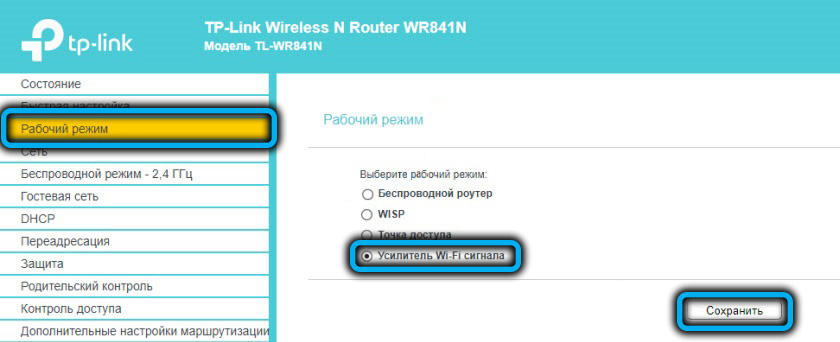
Después de reiniciar, la interfaz del panel de administración cambiará, será mucho más fácil, muchos innecesarios desaparecerán para este modo de operación de configuración.
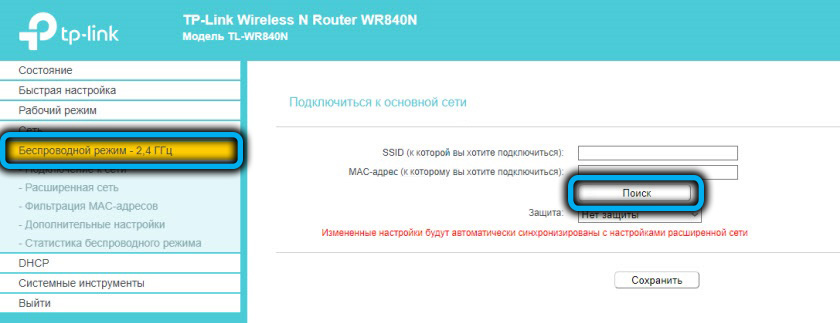
Queda para conectar TP-Link TL-WR840N, que funciona en el modo repetidor, a la red inalámbrica principal. Vamos a la pestaña "Modo inalámbrico", seleccionamos el subpárrafo "Conexión de red", haga clic en el botón "Buscar", como lo hacemos en teléfonos inteligentes u otros dispositivos, seleccione la red deseada del número disponible (si está oculto, solo ingrese el ssid) y presione el botón) "para enchufar". Ingrese la contraseña y haga clic en el botón "Guardar".
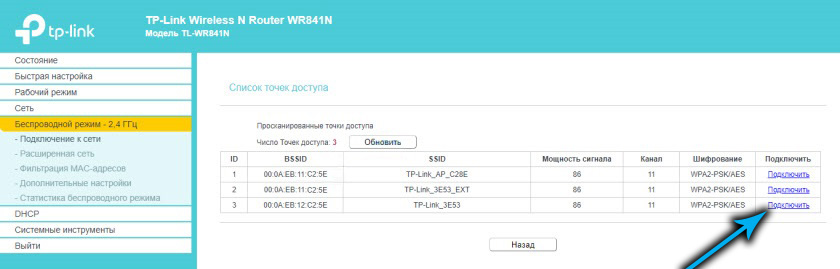
Las ventajas de usar este modo antes de la mayor cantidad de modo son obvias: TL-WR840N acumulará la configuración de la red inalámbrica del enrutador principal y funcionará como un amplificador de señal simple, es decir, no aparecerán redes adicionales, y no lo hará, y no lo hará. tener la oportunidad de confundirse con las redes.
Recargar el enrutador, restablecer a la configuración de fábrica
Los botones de reinicio de este modelo no tienen enrutador, por lo que si es necesario, deberá apagar el dispositivo de la salida y encenderlo después de medio minuto nuevamente, o usar una interfaz web para esto. Que, por supuesto, no es más conveniente para un ejemplo. El botón del programa "Recargar" se encuentra en la pestaña "Herramientas del sistema".
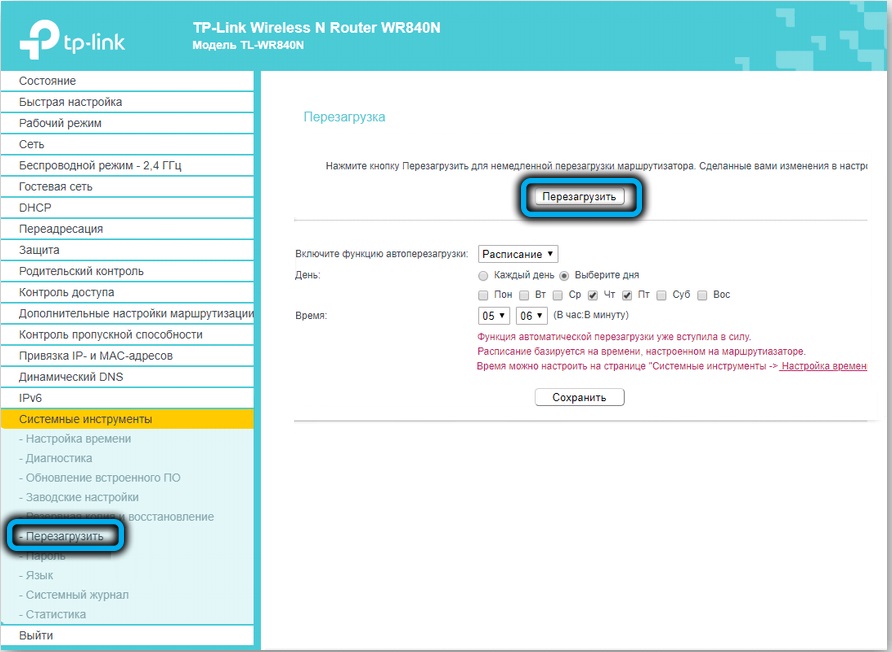
Si hay problemas en la operación del enrutador, que no pueden ser eliminados por un reinicio simple, la única salida es restablecer el dispositivo a la configuración de fábrica. Si olvidó la contraseña para ingresar a la interfaz web, entonces esto solo se puede hacer utilizando el botón WPS/RESET, ahogándola y manteniéndola en una posición presionada durante aproximadamente 10 segundos, hasta que los indicadores en el panel frontal comienzan a flashear. Si hay acceso al panel administrativo, no necesita subir físicamente al enrutador: vamos en la pestaña Thief "Herramientas del sistema", seleccione el elemento "Configuración de fábrica" y haga clic en el botón "Restaurar". Si el enrutador no se reinicia automáticamente, lo hacemos manualmente. Todas las configuraciones introducidas anteriormente serán abrazadas, y deberán llevarse a cabo nuevamente.
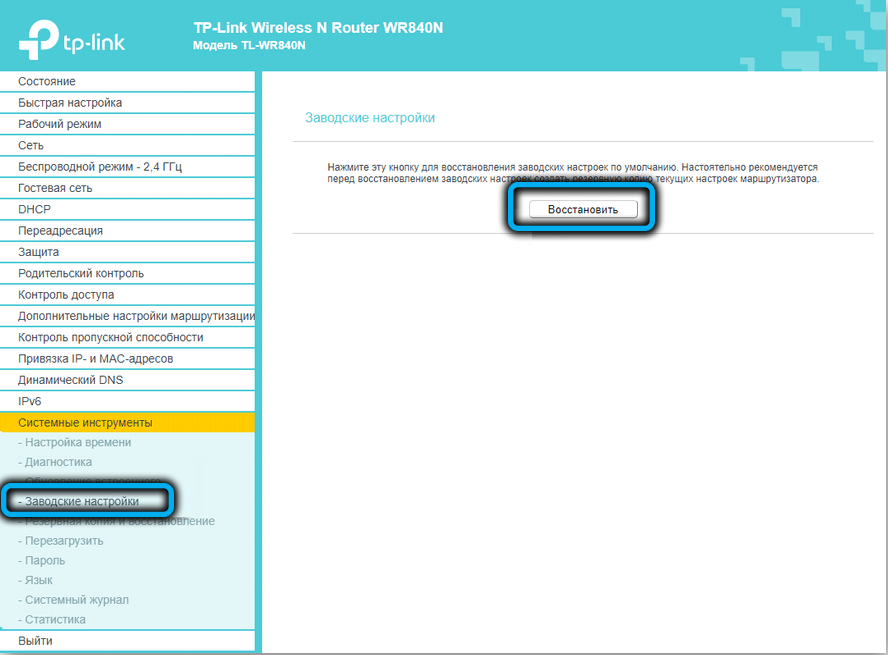
Actualización de firmware
A veces los problemas se resuelven instalando una versión de software más fresca. Dado que el TP-Link TL-WR840N no tiene un puerto USB, no trabajará para reflexionar el dispositivo utilizando una unidad flash. Pero esto no es un problema, ya que esta operación se puede realizar utilizando la interfaz web.
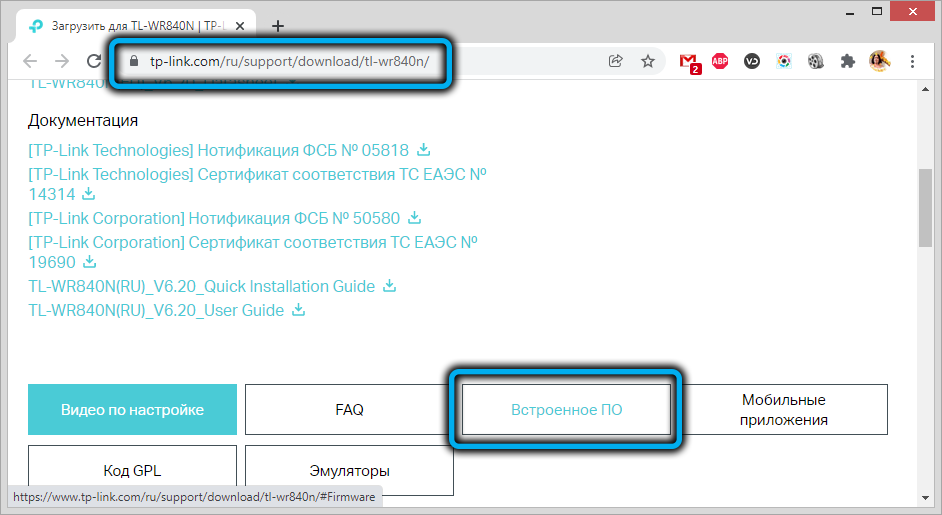
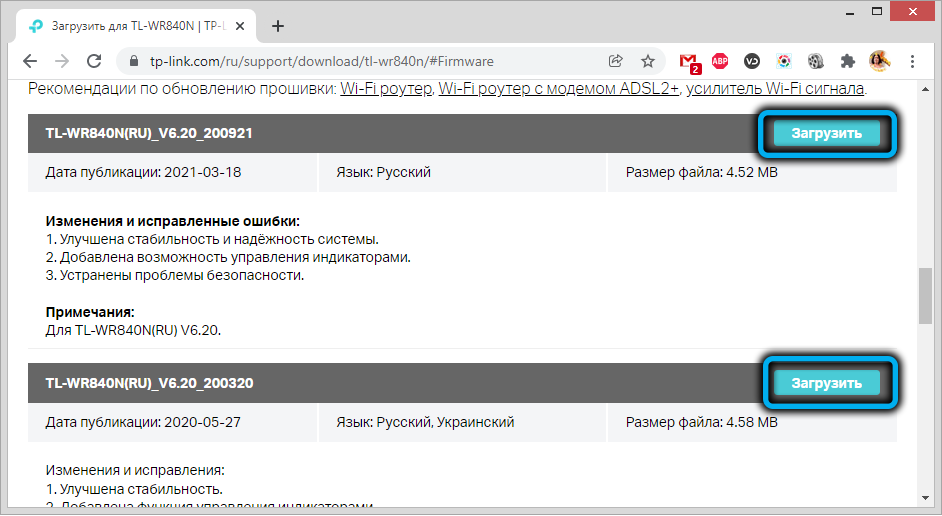
Primero necesitamos descargar el último firmware en el sitio web oficial y desempaquetarlo. Luego vaya a la interfaz web a la pestaña Herramientas del sistema en la actualización de la subsección "PO incorporado", haga clic en el botón "Descripción general", busque el firmware de Discord en el disco y abra, haga clic en el botón "Actualizar". Durante el reemplazo del microprograma, es aconsejable no realizar más tareas en la computadora.
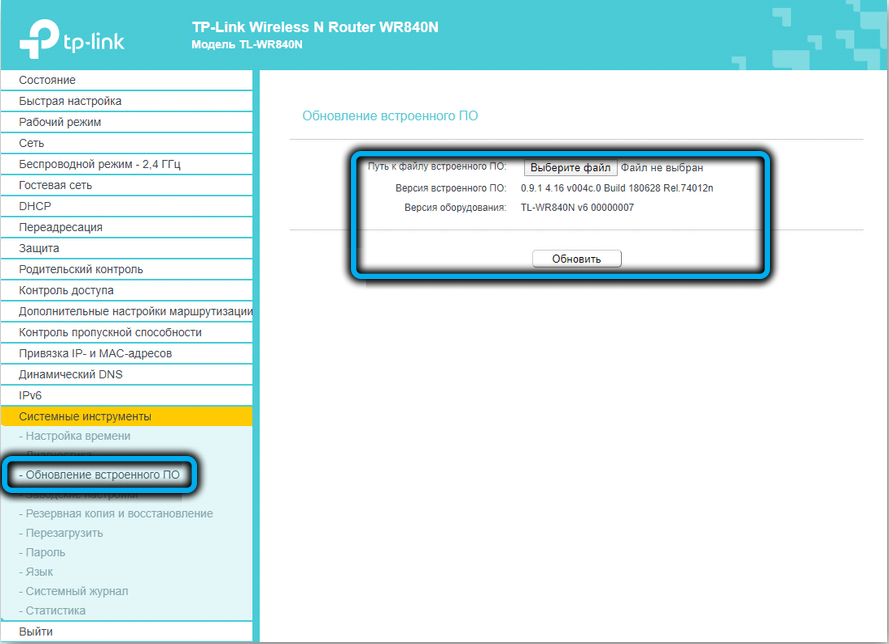
Puede flashear el enrutador utilizando la aplicación móvil TP-Link Tether, el algoritmo será aproximadamente el mismo.
Como puede ver, en la configuración TL-WR840N hay algunas características que debe saber para usar todas las posibilidades del enrutador al máximo.

